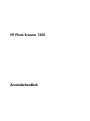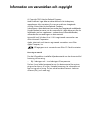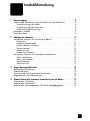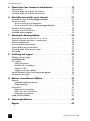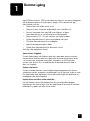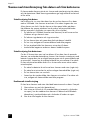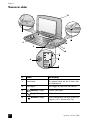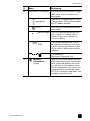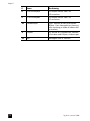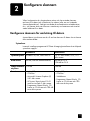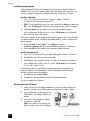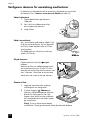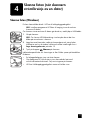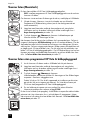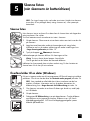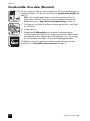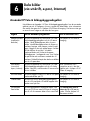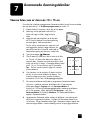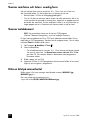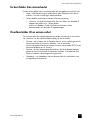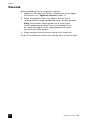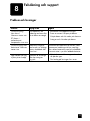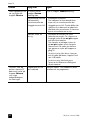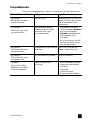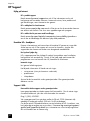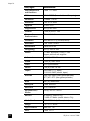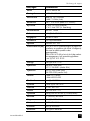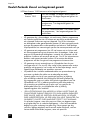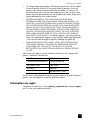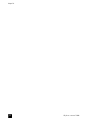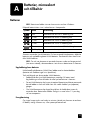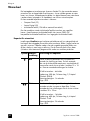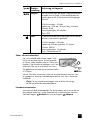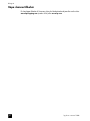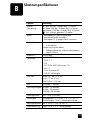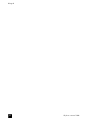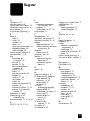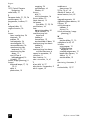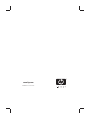HP Photosmart 1200 Photo Scanner Användarmanual
- Kategori
- Skriva ut
- Typ
- Användarmanual

hp
photo
scanner
1200


HP Photo Scanner 1200
Användarhandbok

Information om varumärken och copyright
© Copyright 2003 Hewlett-Packard Company
Med ensamrätt. Inga delar av detta dokument får fotokopieras,
reproduceras eller översättas till ett annat språk utan föregående
skriftligt tillstånd från Hewlett-Packard Company.
Informationen i detta dokument kan ändras utan föregående meddelande.
Hewlett-Packard ansvarar inte för eventuella fel i detta dokument eller för
följdskador som kan uppkomma i samband med tillhandahållandet,
utförandet eller användningen av detta material.
Microsoft® och Windows® är i USA inregistrerade varumärken som
tillhör Microsoft Corporation.
Apple, Macintosh och Mac är registrerade varumärken som tillhör
Apple Computer, Inc.
SD-logotypen är ett varumärke som tillhör SD Card Association.
Kassering av material
Den här HP-produkten innehåller följande material som kan kräva särskild
hantering vid kassering:
• Bly i lödningar och i vissa ledningar till komponenter.
Det kan finnas lokala bestämmelser om hur detta material ska avyttras,
på grund av hänsyn till miljön. Kontakta kommunen för information om
återvinning och avyttring. Du kan också kontakta Electronic Industries
Alliance (EIA) (www.eiae.org).

3
Innehållsförteckning
1 Komma igång. . . . . . . . . . . . . . . . . . . . . . . . . . . . . . . . . . . . . . . 5
Skanna med strömförsörjning från datorn och från batterierna . . . . . . . . 6
Strömförsörjning från datorn. . . . . . . . . . . . . . . . . . . . . . . . . . . . . 6
Strömförsörjning från batterierna. . . . . . . . . . . . . . . . . . . . . . . . . . 6
Kombinerad strömförsörjning . . . . . . . . . . . . . . . . . . . . . . . . . . . . 6
Kartongens innehåll . . . . . . . . . . . . . . . . . . . . . . . . . . . . . . . . . . . . . 7
Skannerns delar. . . . . . . . . . . . . . . . . . . . . . . . . . . . . . . . . . . . . . . . 8
2 Konfigurera skannern . . . . . . . . . . . . . . . . . . . . . . . . . . . . . . . . 11
Konfigurera skannern för anslutning till datorn . . . . . . . . . . . . . . . . . . 11
Systemkrav . . . . . . . . . . . . . . . . . . . . . . . . . . . . . . . . . . . . . . . . 11
Installera programvaran . . . . . . . . . . . . . . . . . . . . . . . . . . . . . . . 12
Ansluta skannern till datorn. . . . . . . . . . . . . . . . . . . . . . . . . . . . . 12
Slå på skannern . . . . . . . . . . . . . . . . . . . . . . . . . . . . . . . . . . . . 13
Skanna ett foto . . . . . . . . . . . . . . . . . . . . . . . . . . . . . . . . . . . . . 13
Koppla från skannern . . . . . . . . . . . . . . . . . . . . . . . . . . . . . . . . 13
Konfigurera skannern för användning med batterier . . . . . . . . . . . . . . 14
Sätta i batterierna . . . . . . . . . . . . . . . . . . . . . . . . . . . . . . . . . . . 14
Sätta i minneskortet . . . . . . . . . . . . . . . . . . . . . . . . . . . . . . . . . . 14
Slå på skannern . . . . . . . . . . . . . . . . . . . . . . . . . . . . . . . . . . . . 14
Skanna ett foto . . . . . . . . . . . . . . . . . . . . . . . . . . . . . . . . . . . . . 14
3 Ange skanningsalternativ . . . . . . . . . . . . . . . . . . . . . . . . . . . . . 15
Placera fotot på skannern . . . . . . . . . . . . . . . . . . . . . . . . . . . . . . . . 15
Ändra bildkvalitet . . . . . . . . . . . . . . . . . . . . . . . . . . . . . . . . . . . . . 15
Skriva ut med utskriftsinformationsfunktionen . . . . . . . . . . . . . . . . . . . 16
Ange alternativ för bildöverföring. . . . . . . . . . . . . . . . . . . . . . . . . . . 16
4 Skanna foton (när skannern strömförsörjs av en dator). . . . . . . . 17
Skanna foton (Windows). . . . . . . . . . . . . . . . . . . . . . . . . . . . . . . . . 17
Skanna foton (Macintosh) . . . . . . . . . . . . . . . . . . . . . . . . . . . . . . . . 18
Skanna foton utan programmet HP Foto & bilduppbyggnad. . . . . . . . . 18

Innehållsförteckning
HP photo scanner 1200
4
5 Skanna foton (när skannern är batteridriven). . . . . . . . . . . . . . . .19
Skanna foton . . . . . . . . . . . . . . . . . . . . . . . . . . . . . . . . . . . . . . . . .19
Överföra bilder till en dator (Windows) . . . . . . . . . . . . . . . . . . . . . . .19
Överföra bilder till en dator (Macintosh). . . . . . . . . . . . . . . . . . . . . . .20
6 Dela bilder (via utskrift, e-post, Internet) . . . . . . . . . . . . . . . . . . .21
Använda HP Foto & bilduppbyggnadsgalleri. . . . . . . . . . . . . . . . . . . .21
Skriva ut en bild . . . . . . . . . . . . . . . . . . . . . . . . . . . . . . . . . . . . . . .22
Skriva ut med utskriftsinformation . . . . . . . . . . . . . . . . . . . . . . . . .22
Skriva ut med HP Foto & bilduppbyggnadsgalleri . . . . . . . . . . . . . .22
Skicka en bild via e-post. . . . . . . . . . . . . . . . . . . . . . . . . . . . . . . . . .23
Överföra en bild till Internet . . . . . . . . . . . . . . . . . . . . . . . . . . . . . . .23
Använda andra program . . . . . . . . . . . . . . . . . . . . . . . . . . . . . . . . .24
7 Avancerade skanningstekniker . . . . . . . . . . . . . . . . . . . . . . . . . .25
Skanna foton som är större än 10 × 15 cm. . . . . . . . . . . . . . . . . . . . .25
Skanna små foton och foton i ovanlig form . . . . . . . . . . . . . . . . . . . . .26
Skanna textdokument . . . . . . . . . . . . . . . . . . . . . . . . . . . . . . . . . . . .26
Hitta en bild på minneskortet . . . . . . . . . . . . . . . . . . . . . . . . . . . . . .26
Ta bort bilder från minneskortet. . . . . . . . . . . . . . . . . . . . . . . . . . . . .27
Överföra bilder till en annan enhet . . . . . . . . . . . . . . . . . . . . . . . . . .27
Skötselråd . . . . . . . . . . . . . . . . . . . . . . . . . . . . . . . . . . . . . . . . . . .28
8Felsökning och support. . . . . . . . . . . . . . . . . . . . . . . . . . . . . . . .29
Problem och lösningar . . . . . . . . . . . . . . . . . . . . . . . . . . . . . . . . . . .29
Felmeddelanden . . . . . . . . . . . . . . . . . . . . . . . . . . . . . . . . . . . . . . .31
HP Support. . . . . . . . . . . . . . . . . . . . . . . . . . . . . . . . . . . . . . . . . . .32
Hjälp på Internet . . . . . . . . . . . . . . . . . . . . . . . . . . . . . . . . . . . .32
Kontakta HP:s kundtjänst . . . . . . . . . . . . . . . . . . . . . . . . . . . . . . .32
Support i USA . . . . . . . . . . . . . . . . . . . . . . . . . . . . . . . . . . . . . .32
Support över hela världen . . . . . . . . . . . . . . . . . . . . . . . . . . . . . .33
Hewlett-Packards klausul om begränsad garanti . . . . . . . . . . . . . . . . .36
Information om regler. . . . . . . . . . . . . . . . . . . . . . . . . . . . . . . . . . . .37
A Batterier, minneskort och tillbehör. . . . . . . . . . . . . . . . . . . . . . . .39
Batterier . . . . . . . . . . . . . . . . . . . . . . . . . . . . . . . . . . . . . . . . . . . . .39
Uppladdningsbara batterier. . . . . . . . . . . . . . . . . . . . . . . . . . . . .39
Energihantering . . . . . . . . . . . . . . . . . . . . . . . . . . . . . . . . . . . . .39
Minneskort . . . . . . . . . . . . . . . . . . . . . . . . . . . . . . . . . . . . . . . . . . .40
Kapacitet för minneskort . . . . . . . . . . . . . . . . . . . . . . . . . . . . . . .40
Sätta i och ta ut minneskort . . . . . . . . . . . . . . . . . . . . . . . . . . . . .41
Formatera minneskortet . . . . . . . . . . . . . . . . . . . . . . . . . . . . . . . .41
Köpa skannertillbehör . . . . . . . . . . . . . . . . . . . . . . . . . . . . . . . . . . .42
B Skannerspecifikationer . . . . . . . . . . . . . . . . . . . . . . . . . . . . . . . .43
Register . . . . . . . . . . . . . . . . . . . . . . . . . . . . . . . . . . . . . . . . . . .45

1
5
Komma igång
Med HP Photo Scanner 1200 är det lättare än någonsin att skanna fotografier.
Allt du behöver göra är att trycka på en knapp, var du än befinner dig.
Med skannern kan du:
• Skanna foton och bilder var du än är.
• Skanna visitkort, recept och andra objekt som innehåller text.
• Skriva ut skannade foton med eller utan hjälp av en dator
(utan dator behövs en skrivare med en minneskortplats).
• Skanna direkt till CF-, SD- och MM-kort utan hjälp av dator.
• Skicka skannade foton till vänner och bekanta via e-post.
•Överföra skannade foton till en webbplats.
• Spara skannade foton på en dator.
• Ordna flera skannade foton för ekonomisk utskrift.
Tänk dig vilka möjligheter du har!
Spara minnen i klippbok
Du kan skanna foton utan hjälp av dator och spara dem på ett minneskort.
Senare kan du överföra dem till en dator eller använda minneskortet direkt
i en skrivare som accepterar minneskort, exempelvis en HP Photosmart-
skrivare. När du har skrivit ut bilderna kan du beskära dem och sätta in
dem i en klippbok.
Kopiera information
Du kan använda skannern som en bärbar kopieringsapparat och skanna
information överallt, exempelvis på biblioteket, hos en vän eller under en resa.
Du slipper bära med dig böcker, skriva ned anteckningar och betala för att
fotokopiera sidor på ett bibliotek.
Kopiera foton som tillhör andra människor
När du besöker vänner eller bekanta kan du ta med dig den bärbara
fotoskannern och skanna foton. När du sedan kommer hem kan du överföra
bilderna till en dator och/eller skriva ut dem.

hp photo scanner 1200
Kapitel 1
6
Skanna med strömförsörjning från datorn och från batterierna
Du kan använda skannern på två sätt: skanna med strömförsörjning från datorn
och från batterierna. Båda skanningsmetoderna ger högkvalitativa resultat och
är lika enkla.
Strömförsörjning från datorn
När skannern får sin ström från datorn kan du ansluta skannern till en dator
med en USB-kabel. När skannern är ansluten till en dator fungerar den som
vilken skanner som helst: När du skannar ett foto sparas bilden på datorn.
När bilderna har sparats på datorn kan du ordna, arkivera och dela dem
(du kan exempelvis skicka dem via e-post eller skriva ut bilder).
• Du behöver en USB-kabel (levereras med skannern) för att kunna ansluta
till datorn och ge skannern ström.
• Du behöver inga batterier och inga minneskort.
• Du kan skanna foton och spara dem direkt på datorns hårddisk.
• Du kan visa, redigera och hantera bilderna med olika program.
• Du kan överföra bilder från skannerns minneskort till datorn.
• Antalet bilder begränsas endast av datorns hårddiskutrymme.
Strömförsörjning från batterierna
Om du vill skanna foton men inte har åtkomst till en dator, kan du använda
skannern som en bärbar, batteridriven skanner. När skannern strömförsörjs med
batterier fungerar den som en digital kamera genom att du sparar bilderna på
ett minneskort. Senare kan du överföra bilderna från minneskortet till en dator.
Du kan också överföra bilder direkt till en skrivare eller annan enhet med en
minneskortplats.
• Du måste ha batterier för att kunna förse skannern med ström (ingår inte).
• Du måste ha ett minneskort för att kunna lagra skannade bilder (ingår inte).
• Du kan skanna foton var som helst.
• Senare kan du överföra bilder från skannerns minneskort till en dator och
visa, redigera och hantera bilder med olika program.
Kombinerad strömförsörjning
Du kan förse skannern med ström från både batterierna och en dator. Exempel:
1
Skanna foton var som helst (batteridriven).
2 När minnet är fullt och du vill använda bilderna (exempelvis skicka dem
via e-post), kan du snabbt ansluta skannern till datorn med USB-kabeln
(datordriven), överföra bilderna och skicka dem till andra via e-post.
3
När du är klar kopplar du från skannern.

Användarhandbok
Komma igång
7
Kartongens innehåll
• Skanner
• USB-kabel
OBS! Strömsladd behövs inte. USB-kabeln förser skannern med ström när
den är ansluten till datorn. Om du använder batterier förser de skannern
med ström. Batterierna laddas inte när skannern är ansluten till datorn.
• CD (innehåller skannerns programvara och elektroniska handböcker)
• Användarhandbok
• Instruktioner

hp photo scanner 1200
Kapitel 1
8
Skannerns delar
3
4
7
5
1
11
6
10
8
12
2
9
# Namn Beskrivning
1 Batterilucka Du öppnar luckan när du vill sätta i och
ta ut batterierna.
2 Skannerglas Här lägger du fotot som ska skannas.
3Skanna (knapp) Startar skanningen.
4 Av/på-knapp Startar skannern.
5 Kvalitet (knapp) Ökar bildkvaliteten från Bra till Bättre till
Högsta (1 till 3 stjärnor) eller Text.

Användarhandbok
Komma igång
9
6 Teckenfönster i frontpanelen Visar kvarvarande foton, batterilivslängd,
vald kvalitet, utskriftsinformation och
lagringsplats.
Lagringsplats
Anger en av tre lagringsplatser: CF-kort
(Compact Flash), SD-kort (Secure Digital)
eller PC (datorns hårddisk).
Skriv ut
Visar att utskriftsinformationsfunktionen
är aktiverad.
Batterilivslängd Visar hur mycket batterikraft som finns
kvar, i steg om ¼ livslängd. Denna
indikator visas inte när skannern är
ansluten till datorn.
Kvarvarande
bilder
Visar antalet skannade foton som du
kan lagra på minneskortet. Detta antal
minskar varje gång du skannar ett foto.
Om du väljer en annan kvalitet ändras
indikatorn.
Kvalitet
Visar bildkvalitet
(Bra, Bättre, Högsta eller Text).
7 Utskrifts-
information
(knapp)
Anger att utskriftsinformationsfunktionen
är aktiverad (den funktion som markerar
att de inskannade bilderna ska skrivas
ut), som visas av skrivarikonen i tecken-
fönstret i frontpanelen. När utskriftsinfor-
mationsfunktionen är aktiverad skapas
en DPOF-fil tillsammans med bilden, som
möjliggör automatisk utskrift.
# Namn Beskrivning

hp photo scanner 1200
Kapitel 1
10
8 SD-minneskortplats En kortplats där du sätter i ett
SD-minneskort.
9 CF-minneskortplats En kortplats där du sätter i ett
CF-minneskort.
10 Indikatorlampa Lyser: Skannern är klar att användas.
Blinkar: Visar skanneraktivitet (skanning
eller överföring av bilder till datorn eller
minneskort).
11 USB-port Du ansluter en USB-kabel från skannern
till en dator med USB-port via denna port.
12 Lock Borttagbart lock till skannern.
# Namn Beskrivning

2
11
Konfigurera skannern
Vilken konfiguration du ska göra beror på om du ska använda skannern
ansluten till en dator (och strömförsörjs av datorn) eller som en fristående
skanner (batteridriven). Vanligtvis använder du en kombination av båda sätten,
d.v.s. du skannar foton när skannern strömförsörjs av batterierna och överför
sedan bilderna till en dator.
Konfigurera skannern för anslutning till datorn
Använd dessa instruktioner om du vill ansluta skannern till datorn för att skanna
eller överföra bilder.
Systemkrav
Innan du installerar programmet HP Photo & Imaging kontrollerar du att följande
systemkrav uppfylls:
Windows® Macintosh®
Operativsystem
Windows 98, Me, 2000 eller XP OS 9.1 eller senare, OS X, 10.1
eller senare
RAM-minne
64 MB (256 MB rekommenderas) 64 MB för OS 9
128 MB för OS X
Ledigt hårddisk-
utrymme
175 MB 150 MB
Annat
• Ledig USB-port
• CD-enhet
• Microsoft® Internet Explorer (IE)
5.01 eller senare
• HP Instant Share kräver IE 5.01
med Service Pack 2 eller senare
• Programmet Skapa HP-arkiv_CD
kräver en CD-skrivare och 700 MB
extra diskutrymme
• Ledig USB-port
• CD-enhet
• Webbläsare
• Programmet Skapa HP-arkiv_CD
kräver en CD-skrivare och 700
MB extra diskutrymme

hp photo scanner 1200
Kapitel 2
12
Installera programvaran
Med programmet HP Photo & Imaging kan skanna foton direkt till datorns
hårddisk. Du kan också överföra redan skannade bilder från skannern, visa,
skriva ut, redigera (exempelvis beskära dem) och skicka dem via e-post.
Installera i Windows
1 Sätt i CD-skivan med HP Photo & Imaging i datorns CD-enhet.
Installationsfönstret öppnas automatiskt.
OBS! Om installationsfönstret inte visas klickar du på Start och sedan på
Kör. Skriv X:\Setup.exe, där X är bokstavsbeteckningen på CD-enheten.
2 Klicka på Nästa och följ sedan anvisningarna på datorskärmen.
När installationen är klar visas en ny ikon, HP Director, på skrivbordet.
Det kan också finnas fler ikoner.
Cd-skivan innehåller extra programvara (bonusprogram) från andra tillverkare
(vi rekommenderar att du installerar Panorama Maker). Så här installerar du
dessa program:
1 Klicka på Start, klicka på Kör. I rutan Öppna skriver du
X:\Bonus\setup.exe (där X är bokstavsbeteckningen på CD-enheten).
2 Klicka på OK och följ sedan anvisningarna på datorskärmen.
Installera på Macintosh
1 Sätt in CD-skivan med HP Foto & bilduppbyggnad i datorns CD-enhet.
2 Dubbelklicka på CD-ikonen på skrivbordet.
3 Dubbelklicka på installationsikonen och följ anvisningarna på skärmen.
När installationen är klar visas en ny ikon, HP Director, på skrivbordet
(OS 9) eller i Dock (OS X).
Cd-skivan kan också innehålla extra programvara (bonusprogram) från
andra tillverkare (vi rekommenderar att du installerar Panorama Maker).
Så här installerar du dessa program:
1 Dubbelklicka på mappen Bonus.
2 Dubbelklicka på installationsikonen för bonusprogrammet.
Följ anvisningarna på skärmen.
Ansluta skannern till datorn
1 Innan du ansluter USB-kabeln laddar du ur eventuell statisk elektricitet
genom att vidröra ett metallföremål samtidigt som du håller i kabeln.
2 När installationen är klar ansluter du
USB-kabeln till en ledig USB-port på
datorn.
3
Anslut den andra änden av kabeln
till skannerns baksida.
OBS! När skannern är ansluten till
datorn får den ström via USB-kabeln.

Användarhandbok
Konfigurera skannern
13
Slå på skannern
1 Öppna locket och tryck på av/på-
knappen på skannern.
När indikatorlampan tänds och teckenfönstret
är på, är skannern klar att användas. PC visas
i teckenfönstret och betyder att skannern får
ström från datorn.
Macintosh: Dialogrutan HP Bildöverföring visas
automatiskt på datorskärmen.
Skanna ett foto
1 Lägg fotot med framsidan nedåt på
skannerglaset och stäng locket.
2 Tryck på knappen Skanna på
skannern. Indikatorlampan på skannern
blinkar tills skanningen är klar.
Skanna i Windows: En förloppsdialog-
ruta visas på datorn när fotot skannas.
HP Foto & bilduppbyggnadsgalleri startar
och bilden visas.
Skanna i Macintosh: När lampan slutar blinka minskar indikatorn för
kvarvarande foton. Följ anvisningarna i dialogrutan HP Bildöverföring när
du vill överföra bilderna. Bilden sparas på hårddisken och en fråga om du
vill titta på bilden visas. Om du väljer att titta på bilden visas bilden i HP
Foto & bilduppbyggnadsgalleri.
Koppla från skannern
Du väljer själv om du vill koppla från skannern. Du kan låta ena änden av kabeln
sitta kvar i datorn.
Windows® 98 och Windows XP:
1 Lossa USB-kabeln från skannern.
Windows® 2000 och Millennium Edition
1
Klicka på ikonen
Koppla från eller mata ut maskinvara
i Aktivitetsfältet
(längst ned till höger på skärmen) och följ anvisningarna på skärmen.
2 Lossa USB-kabeln från skannern.
OBS! Om du kopplar loss USB-kabeln innan du klickar på ikonen Koppla
från eller mata ut maskinvara
visas ett meddelande om osäker borttagning.
Fortsätt genom att klicka på OK.
Macintosh
1 Koppla loss/mata ut skannern genom att dra USB-ikonen från skrivbordet
till papperskorgen.
2 Lossa USB-kabeln från skannern.

hp photo scanner 1200
Kapitel 2
14
Konfigurera skannern för användning med batterier
Du behöver fyra AA-batterier och ett minneskort. Information om minneskort
och batterier finns i Batterier, minneskort och tillbehör på sidan 39.
Sätta i batterierna
1 Öppna batteriluckan på skannerns
undersida.
2 Sätt i de fyra AA-batterierna enligt
anvisningarna på skannern.
3 Stäng luckan.
Sätta i minneskortet
Sätt i minneskortet med etiketten uppåt. Tryck
till du hör att kortet fastnar. Du kan använda
ett SD-kort (nedre kortplats) eller ett CF-kort
(övre kortplats).
Om båda korten är isatta skriver skannern
endast till CF-kortet.
Slå på skannern
Öppna locket och tryck på av/på-
knappen.
Skannern är klar när indikatorlampan tänds
och teckenfönstret är på. SD eller CF visas i
teckenfönstret för att ange vilket minneskort som
sitter i skannern. Observera att minneskortet
måste vara isatt innan du slår på skannern.
Skanna ett foto
1 Lägg fotot med framsidan nedåt på
skannerglaset och stäng locket.
2 Tryck på knappen Skanna på
skannern. Indikatorlampan på skannern
blinkar tills skanningen är klar. När
lampan slutar blinka minskar indikatorn
för kvarvarande foton och bilden sparas
på minneskortet.
Viktigt
Ta inte ut kortet förrän lampan
slutar blinka. Om du gör det kan du förlora de skannade bilderna.

3
15
Ange skanningsalternativ
Du kan välja olika skanningsalternativ med hjälp av knapparna på skannern.
Placera fotot på skannern
1 Lägg fotot med framsidan nedåt på
skannerglaset. Överdelen av fotot
ska ligga mot skannerns bakre och
vänstra sida.
2 Flytta fotot inom kantmarkeringarna
på skannerglaset.
3 Stäng locket.
OBS! Information om hur du place-
rar stora foton och dokument finns
i Skanna foton som är större än
10 × 15 cm på sidan 25.
Ändra bildkvalitet
Skannern har tre inställningar för bildkvalitet för foton: Bra, Bättre och Högsta.
Den har också en textinställning för skanning av textdokument. I teckenfönstret
kan du se vilken inställning som gäller.
så här ändrar du bildkvalitet
Tryck på knappen Kvalitet tills inställningen du vill ha visas i teckenfönstret.
Du ändrar dessa inställningar i följande ordning: från Bra , till Bättre ,
till Högsta och till Text . Kvalitetsinställningen bestämmer bildens
kvalitet och hur många bilder du kan lagra på minneskortet.
När du ändrar kvalitetsinställningen räknas kvarvarande foton om automatiskt.
Om kvaliteten ändras till en högre inställning än vad minnet tillåter, kommer
antalet kvarvarande foton att vara noll och du kommer inte att kunna skanna.
Information om hur kvalitetsinställningen påverkar antalet bilder som får plats på
minneskortet finns i Kapacitet för minneskort på sidan 40.

hp photo scanner 1200
Kapitel 3
16
Skriva ut med utskriftsinformationsfunktionen
Du aktiverar och inaktiverar utskriftsinformationsfunktionen med hjälp av
knappen Utskriftsinformation. När du använder den här funktionen
skapas en DPOF-fil tillsammans med bilden, som möjliggör automatisk utskrift.
Programmet HP Photo & Imaging använder DPOF för att kunna identifiera de
bilder du vill skriva ut.
När utskriftsinformation är aktiveratd visas skivarikonen i teckenfönstret.
När skanningen är klar inaktiveras utskriftsinformationsfunktionen automatiskt.
Om du har installerat programmet HP Photo & Imaging:
• Strömförsörjning från datorn (Windows): När du skannar visas dialogrutan
HP Utskriftstjänst automatiskt. Skriv ut bilden genom att klicka på OK.
• Strömförsörjning från datorn (Macintosh): När du skannar och överför
bilden med dialogrutan HP Bildöverföring, visas dialogrutan Print Setup
(Utskriftsinställningar). Skriv ut bilden genom att följa anvisningarna på
skärmen.
• Strömförsörjning från batteri: När du överför bilderna till en dator visas
dialogrutan HP Utskriftstjänst (Windows) eller Print Setup (Utskriftsinställ-
ningar) (Macintosh). Skriv ut bilderna med hjälp av anvisningarna på
skärmen. Programmet skriver ut så många bilder som får plats per sida.
Om bilden är lagrad på ett minneskort kan du sätta i kortet i en kompatibel
skrivare. Skrivaren använder DPOF för att identifiera de bilder du vill skriva ut.
Ange alternativ för bildöverföring
Från dialogrutan HP Bildöverföring (del av programmet HP Photo & Ima-
ging kan du ange flera alternativ för hur bildöverföringen ska ske. Två
vanliga exempel:
• Ange om bilder ska tas bort från minneskortet så fort de har lagrats
på hårddisken eller inte. Så här aktiverar du detta alternativ: Klicka på
Inställningar i dialogrutan HP Bildöverföring. Följ anvisningarna på
skärmen.
• (Macintosh) Ange om HP Foto & bilduppbyggnadsgalleri ska läsas in
automatiskt. Välj det här alternativet i den sista dialogrutan som visas
närbildöverföringen är klar.

4
17
Skanna foton (när skannern
strömförsörjs av en dator)
Skanna foton (Windows)
Du kan skanna bilder direkt i HP Foto & bilduppbyggnadsgalleri.
OBS! Installera programmet HP Photo & Imaging innan du ansluter
skannern till datorn.
Om skannern inte är ansluten till datorn gör du det nu, med hjälp av USB-kabeln.
1 Slå på skannern.
OBS! Om fönstret HP Bildöverföring visas betyder det att det finns
bilder på minneskortet i skannern.
2 Lägg fotot med framsidan nedåt på skannerglaset och stäng locket.
Information om hur du ändrar kvalitet och andra inställningar finns i
Ange skanningsalternativ på sidan 15.
3 Tryck på knappen Skanna på skannern.
Indikatorlampan blinkar tills skanningen är klar. Bilden sparas på hårddisken.
På datorn:
• En förloppsdialogruta visas när fotot skannas.
• Om dialogrutan HP Utskriftstjänst visas skannade du fotot med
utskriftsinformationsfunktionen. Följ anvisningarna på skärmen.
• HP Foto & bilduppbyggnadsgalleri startar och bilden visas.

hp photo scanner 1200
Kapitel 4
18
Skanna foton (Macintosh)
Du kan skanna bilder till HP Foto & bilduppbyggnadsgalleri.
OBS! Installera programmet HP Foto & bilduppbyggnad innan du ansluter
skannern till datorn.
Om skannern inte är ansluten till datorn gör du det nu, med hjälp av USB-kabeln.
1 Slå på skrivaren. Skannern visas på skrivbordet som en diskenhet.
Programmet HP Bildöverföring startar (om du har konfigurerat det att
starta automatiskt).
2 Lägg fotot med framsidan nedåt på skannerglaset och stäng locket.
Information om hur du ändrar kvalitet och andra inställningar finns i
Ange skanningsalternativ på sidan 15.
3 Tryck på knappen Skanna på skannern. Indikatorlampan på
skannern blinkar tills skanningen är klar.
När lampan slutar blinka minskar indikatorn för kvarvarande foton. Följ anvis-
ningarna i dialogrutan HP Bildöverföring när du vill överföra bilderna. (Om du
skannade fotot med utskriftsinformationsfunktionen visas dialogrutan Skrivarin-
ställning först. Följ anvisningarna på skärmen.) Bilden sparas på hårddisken och
en fråga om du vill titta på bilden visas. Om du väljer att titta på bilden visas
bilden i HP Foto & bilduppbyggnadsgalleri. Om HP Bildöverföring inte har kon-
figurerats att ta bort överförda bilder automatiskt, tar du bort bilden från skan-
nern. Se
Ta bort bilder från minneskortet
på sidan 27.
Skanna foton utan programmet HP Foto & bilduppbyggnad
1 Anslut skannern till datorn med en USB-kabel och slå på skannern.
2
Lägg fotot med framsidan nedåt på skannerglaset och stäng locket.
Information om hur du ändrar upplösning och andra inställningar finns i
Ange skanningsalternativ
på sidan 15.
3
Tryck på knappen Skanna på skannern.
Indikatorlampan på skannern blinkar tills skanningen är klar. Bilden lagras
temporärt i skannerns inbyggda minne.
Endast Windows 98: Om du blir uppmanad att installera nya drivrutiner
gör du det (följ anvisningarna på skärmen). Du hittar drivrutinerna på
CD-skivan med programmet HP Foto & bilduppbyggnad.
4
Du når bilderna på samma sätt som vanliga filer på en diskenhet.
Namnet på enheten eller volymen är
hp_ps1200
.
Du kan skriva ut bilder (från program), skicka bilder via e-post eller dela ut bilden
på annat sätt. Mer information finns i onlinehjälpen till programmet i fråga.
När minnet är fullt måste du ta bort bilden från skannern. Se
Ta bort bilder från
minneskortet på sidan 27.
Sidan laddas ...
Sidan laddas ...
Sidan laddas ...
Sidan laddas ...
Sidan laddas ...
Sidan laddas ...
Sidan laddas ...
Sidan laddas ...
Sidan laddas ...
Sidan laddas ...
Sidan laddas ...
Sidan laddas ...
Sidan laddas ...
Sidan laddas ...
Sidan laddas ...
Sidan laddas ...
Sidan laddas ...
Sidan laddas ...
Sidan laddas ...
Sidan laddas ...
Sidan laddas ...
Sidan laddas ...
Sidan laddas ...
Sidan laddas ...
Sidan laddas ...
Sidan laddas ...
Sidan laddas ...
Sidan laddas ...
Sidan laddas ...
Sidan laddas ...
Sidan laddas ...
Sidan laddas ...
-
 1
1
-
 2
2
-
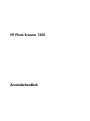 3
3
-
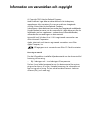 4
4
-
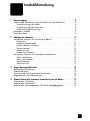 5
5
-
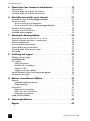 6
6
-
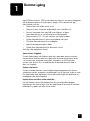 7
7
-
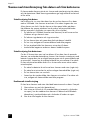 8
8
-
 9
9
-
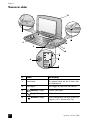 10
10
-
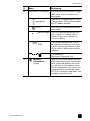 11
11
-
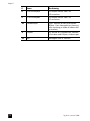 12
12
-
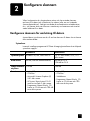 13
13
-
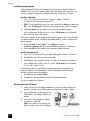 14
14
-
 15
15
-
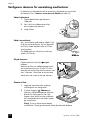 16
16
-
 17
17
-
 18
18
-
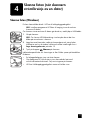 19
19
-
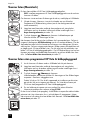 20
20
-
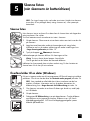 21
21
-
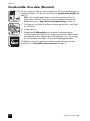 22
22
-
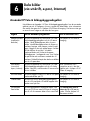 23
23
-
 24
24
-
 25
25
-
 26
26
-
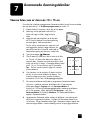 27
27
-
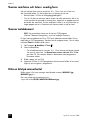 28
28
-
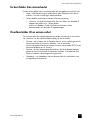 29
29
-
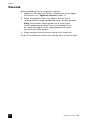 30
30
-
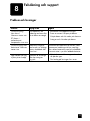 31
31
-
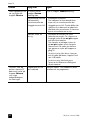 32
32
-
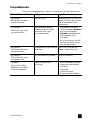 33
33
-
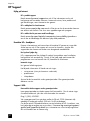 34
34
-
 35
35
-
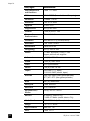 36
36
-
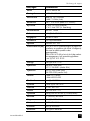 37
37
-
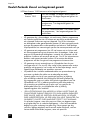 38
38
-
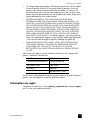 39
39
-
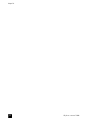 40
40
-
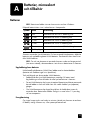 41
41
-
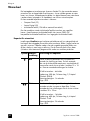 42
42
-
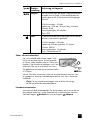 43
43
-
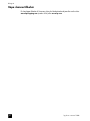 44
44
-
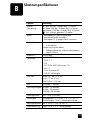 45
45
-
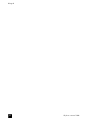 46
46
-
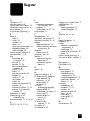 47
47
-
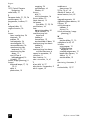 48
48
-
 49
49
-
 50
50
-
 51
51
-
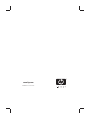 52
52
HP Photosmart 1200 Photo Scanner Användarmanual
- Kategori
- Skriva ut
- Typ
- Användarmanual
Relaterade papper
-
HP Scanjet 4600 Scanner series Användarmanual
-
HP Scanjet 5590 Digital Flatbed Scanner series Användarmanual
-
HP Color LaserJet 2800 All-in-One Printer series Användarguide
-
HP Officejet 9100 All-in-One Printer series Användarmanual
-
HP PSC 1350/1340 All-in-One Printer series Referens guide
-
HP Color LaserJet CM1312 Multifunction Printer series Användarmanual